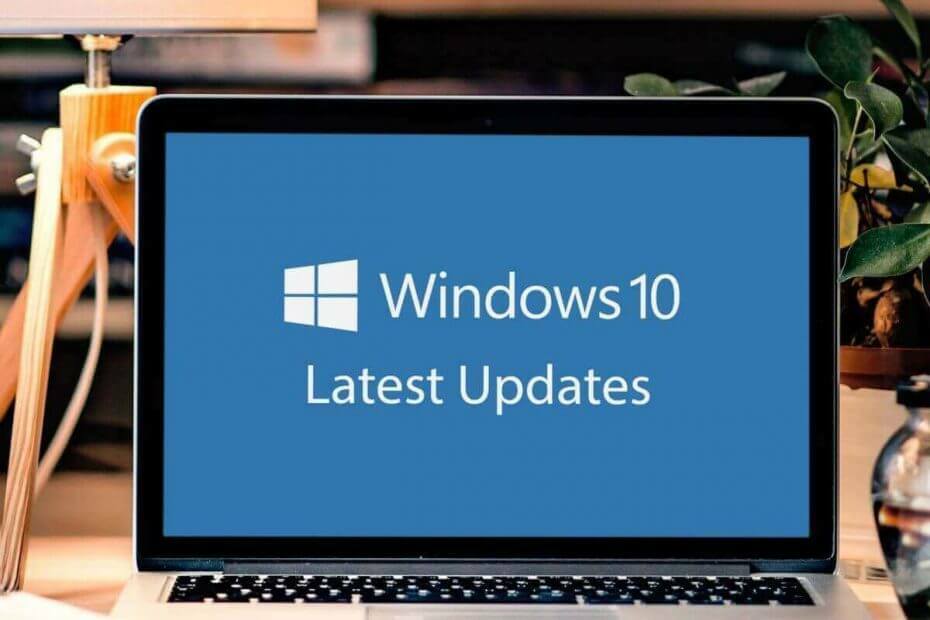- משתמשים רבים דיווחו כי קיבלו את שגיאת הרישיון רוכש כשניסו להוריד או לעדכן אפליקציות מסוימות מחנות Microsoft.
- דרך טובה להיפטר מבעיה זו היא לאפס את המטמון של חנות Microsoft.
- אתה יכול גם לסרוק את המערכת שלך לבעיות אפשריות ואז להפעיל את בודק קבצי המערכת.
- השבת את האנטי-וירוס שלך מכיוון שהוא יכול לחסום את חיבור Microsoft Store לשרת מרוחק.
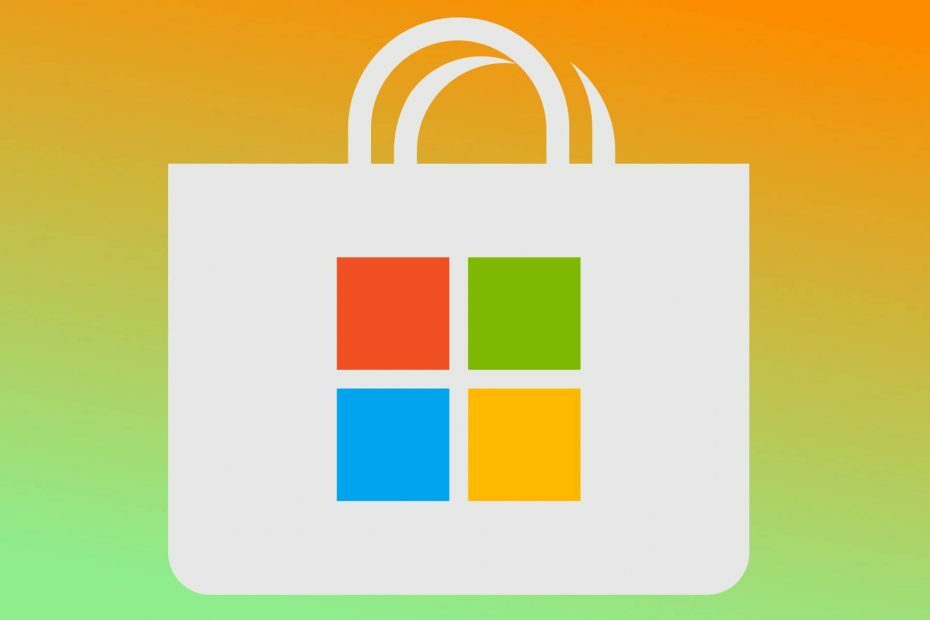
תוכנה זו תתקן שגיאות מחשב נפוצות, תגן עליך מפני אובדן קבצים, תוכנות זדוניות, כשל חומרה ותייעל את המחשב שלך לביצועים מקסימליים. תקן בעיות במחשב והסר וירוסים כעת בשלושה שלבים פשוטים:
- הורד את כלי התיקון למחשב Restoro שמגיע עם טכנולוגיות פטנט (פטנט זמין פה).
- נְקִישָׁה התחל סריקה כדי למצוא בעיות של Windows שעלולות לגרום לבעיות במחשב.
- נְקִישָׁה תיקון הכל כדי לפתור בעיות המשפיעות על אבטחת המחשב וביצועיו
- Restoro הורדה על ידי 0 קוראים החודש.
המעבר מתוכניות סטנדרטיות ישנות לאפליקציות מטרו חדשות יהיה הרבה יותר חלק בלי בעיות מהיום להיום שפוקדות את חנות מיקרוסופט.
אחת מאותן בעיות מתרחשת כאשר משתמשים מנסים להוריד או לעדכן אפליקציה מסוימת. זמן קצר הם מתבקשים לקבל את בקשת הרישיון לרכוש ואז התהליך נעצר.
זוהי שגיאה נפוצה של Microsoft Store, ולעתים קרובות היא באה בעקבות קוד השגיאה 0x803F7000, אך זה לא הכלל.
כך או כך, הדבר הופך את Microsoft Store כמעט ללא שמיש לחלוטין ולא מסונכרן עם מטרתו העיקרית.
לכן מסיבה זו, הכנו את הפתרונות המשתלמים ביותר וגייסנו אותם להלן. אם אינך מצליח להוריד או לעדכן אפליקציות ב- Microsoft Store, הקפד לבדוק אותן.
כיצד אוכל לתקן את שגיאות הרישיון בחנות Microsoft?
- אפס את המטמון של חנות Microsoft
- הפעל את פותר הבעיות של Microsoft Store
- בדוק פעמיים את הגדרות השעה, התאריך והאזור
- השבת את האנטי-וירוס
- הפעל SFC
- רשום מחדש את Microsoft Store
- אפס את המחשב הזה
1. אפס את המטמון של חנות Microsoft
- ללחוץ מקש Windows + R לפתוח את לָרוּץ שורת פקודה מוגבהת.
- בשורת הפקודה הקלדWSReset.exe, ולחץלהיכנס.
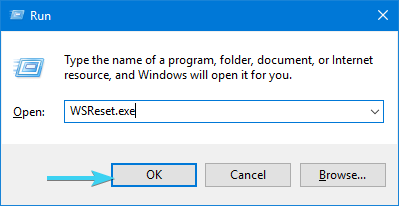
- זה יופעל מחדש חנות מיקרוסופט, ונקה את המטמון המאוחסן.
חנות מיקרוסופט, כמו כל אפליקציה אחרת במעטפת Windows, אוספת את קבצי הנתונים והקונפיגורציה הקשורים.
לפעמים, השחיתות של הקבצים ששמו מונעת התקנת האפליקציה החדשה או אפילו אתחול החנות עצמה.
ישנן דרכים שונות לטפל בכך, וגייסנו את רוב אלה במאמר זה. עם זאת, לפני שנעבור לשלבים מסובכים לפתרון בעיות, בואו ננסה פקודה אחת פשוטה.
WSReset.exe הוא קובץ Microsoft Store מקורי המאפס את הגדרות חנות Microsoft לערכי ברירת המחדל שלהם.
לכן, הוא מנקה את המטמון ויכול להיות שימושי עם עצירות בתהליכים הקשורים לחנות של מיקרוסופט.
2. הפעל את פותר הבעיות של Microsoft Store
- מקש ימני הַתחָלָה, ולפתוח הגדרות.
- בחר עדכון ואבטחה.

- בחר פתרון בעיות מהחלונית השמאלית.
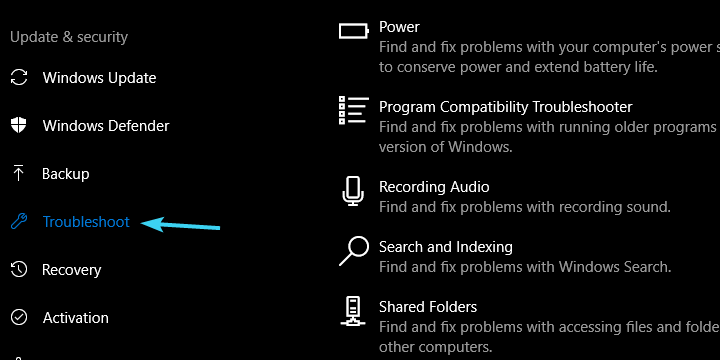
- גלול לתחתית וסמן אתאפליקציות חנות של מיקרוסופטפותר בעיות.
- הקלק על ההפעל את פותר הבעיות לַחְצָן.
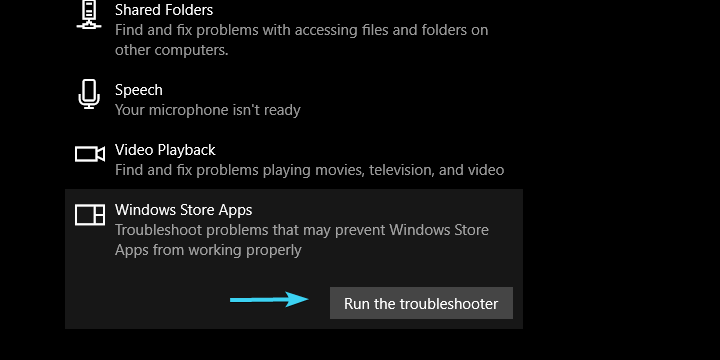
פתרון בר-קיימא נוסף עשוי להימצא בתפריט פיתוח הבעיות המחודש של Windows 10.
כלומר, כפי שעשיתם כעת, לאחר עדכון היוצרים, Windows 10 קיבל את התפריט הייחודי המאוחד עם כל הכלים לפתרון בעיות במקום אחד.
ושם, בין שלל פותר הבעיות השונות, נמצא פותר הבעיות של חנות של מיקרוסופט שעשוי לעזור לך עם נושא הרישיון לרכוש.
3. בדוק פעמיים את הגדרות השעה, התאריך והאזור
- לחץ לחיצה ימנית על הַתחָלָה בתפריט ופתח את אפליקציית הגדרות.
- בחר את זמן ושפהסָעִיף.
- בחרתאריך שעהמהחלונית השמאלית.
- חשבון הגדר זמן באופן אוטומטי, ו בחר אזור זמן באופן אוטומטי, וודא ששתי האפשרויות מופעלות.

- עכשיו, בחראזור ושפהמאותה חלונית.
- שינוימדינה או אזור לארצות הברית.

- יְצִיאָה הגדרות, ולחפש שינויים ב חנות.
משתמשים לעתים קרובות מדי מזניחים את החשיבות של הגדרות זמן ותאריך נכונות. אלה מתואמים לתפקוד תקין של חנות Microsoft, לכן וודא שתאריך ושעה מוגדרים כהלכה.
יתר על כן, הגדרות אזור יכולות להשפיע גם על חנות Microsoft והדרך הטובה ביותר להיות בטוחים ש- Microsoft Store תפעל במחשב האישי שלך היא להגדיר את ארצות הברית כאזור שלך.
זה אמור לפתור את העצירה, ואתה אמור להיות מסוגל להתקין אפליקציות מחנות מיקרוסופט בצורה חלקה.
מצד שני, אם אתה עדיין תקוע עם אותה בעיה, דאג להמשיך בשלבים הנותרים.
4. השבת את האנטי-וירוס
יתר על כן, איננו יכולים לדלג על האפשרות שא אנטי-וירוס של צד שלישי חוסם את חיבור Microsoft Store שלך להתחבר לשרת מרוחק.
לפעמים הבעיה טמונה בשרתים עצמם, אך לעיתים קרובות הבעיה נגרמת על ידי אנטי-וירוס מחריץ מדי שמונע מהאפליקציה להתעדכן או להוריד.
הפעל סריקת מערכת כדי לגלות שגיאות אפשריות

הורד את Restoro
כלי לתיקון מחשב

נְקִישָׁה התחל סריקה כדי למצוא בעיות ב- Windows.

נְקִישָׁה תיקון הכל כדי לפתור בעיות עם טכנולוגיות פטנט.
הפעל סריקת מחשב באמצעות כלי התיקון Restoro כדי למצוא שגיאות הגורמות לבעיות אבטחה והאטות. לאחר השלמת הסריקה, תהליך התיקון יחליף קבצים פגומים בקבצי ורכיבי Windows חדשים.
חלק מהמשתמשים המתמצאים בטכנולוגיה יעצו להסרת ההתקנה של האנטי-וירוס של צד שלישי, אך נסתפק בהשבתת הגנה בזמן אמת.
לאחר שתעשה זאת, פתח את Microsoft Store וחפש שינויים. אם הבעיה מתמשכת, דאג לעבור לשלב הבא ברשימה.
5. הפעל SFC
- ב- Windows לחפש בר, סוג cmd.
- לחץ לחיצה ימנית על שורת פקודה ולהפעיל אותו כמנהל.
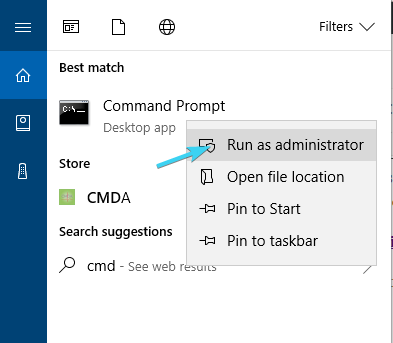
- הקלד את הפקודה הבאה בשורת הפקודה ולחץ על Enter:
sfc / scannow
- המתן עד שההליך יסתיים, ונסה להוריד יישומים מחנות Microsoft שוב.
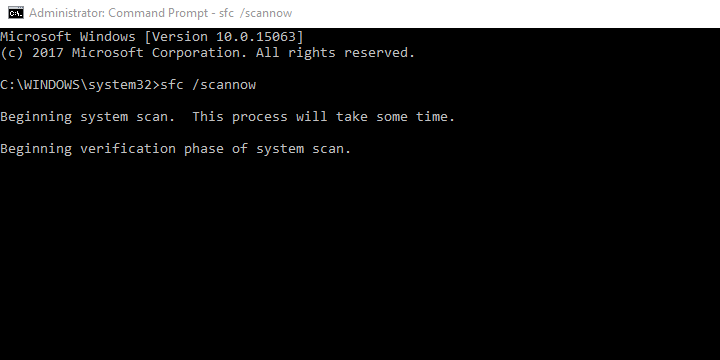
לעיתים, גם קבצי המערכת הקשורים לחנות של מיקרוסופט עלולים להיפגם.
לרוב זה נובע מזיהום בנגיף, לכן אנו ממליצים לך לסרוק את המערכת שלך לבעיות אפשריות ואז להפעיל את בודק קבצי המערכת.
ניתן להפעיל את הכלי הנחמד הזה משורת הפקודה המוגבהת ותפקידו העיקרי הוא לבדוק ולתקן שחיתויות אפשריות בתוך קבצי המערכת.
אם אינך בטוח כיצד להפעיל אותו, פעל לפי ההוראות שלמעלה.
6. רשום מחדש את Microsoft Store
- לחץ באמצעות לחצן העכבר הימני על ה- הַתחָלָה כפתור ופתח PowerShell (מנהל מערכת).
- בשורת הפקודה הקלד (או העתק והדבק) את הפקודה הבאה ולחץ להיכנס:
-
Get-AppXPackage | Foreach {Add-AppxPackage -DisableDevelopmentMode -Register "$ ($ _. InstallLocation) AppXManifest.xml"}
-
- זה יאלץ את Windows להתקין מחדש את אפליקציות ברירת המחדל ולשחזר את השינויים שאחד העדכונים האחרונים ביצע.
- אחרי שזה נעשה, סגור פגז כוח והפעל מחדש את המחשב האישי.
למרות שמיקרוסופט סטור, פחות או יותר, בדיוק כמו כל יישום אחר של Windows 10, לא ניתן להסיר או להסיר אותו בשום צורה שהיא. ברור שזה המקרה עבור רוב יישומי מערכת Windows.
עם זאת, מה שאתה יכול לעשות אם משהו משתבש הוא רישום מחדש של Microsoft Store. הליך זה מקביל להתקנה מחדש, וזהו שלב נפוץ לפתרון בעיות.
על מנת לבצע פעולה זו, תצטרך להשתמש בשורת הפקודה המוגבהת של Windows PowerShell.
זה אמור להוציא אותך מהעצור ואת שגיאת הרישיון לרכוש. להפך, אם אתה עדיין לא מצליח להוריד אפליקציה (או מסוימת) מחנות מיקרוסופט, הקפד לבדוק את השלב הסופי.
בעת שימוש או הורדה של אפליקציה, עלולות להתרחש שגיאות, בדוק מקרוב את האפליקציה שלנו מדריך מלא לתיקון קודי שגיאה של Microsoft Store.
7. אפס את המחשב הזה
- לחץ על מקש Windows + I לפתוח את אפליקציית הגדרות.
- לִפְתוֹחַ עדכון ואבטחה.

- בחר התאוששות מהחלונית השמאלית.
- תַחַת אפס את המחשב הזהלחץ להתחיל.
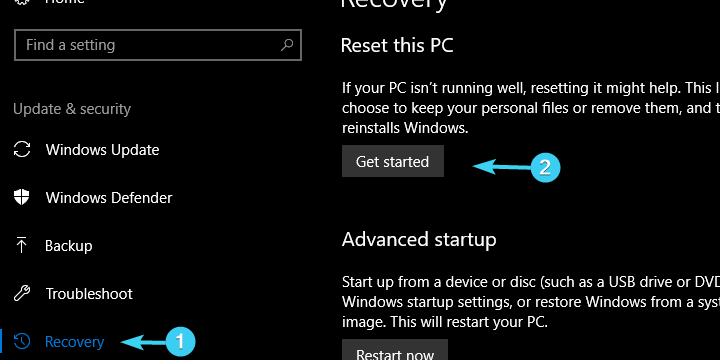
- בחר אם אתה רוצה שמור או מחק את הקבצים שלך במהלך התהליך והמשיך.
- המתן עד שההליך יסתיים, וחפש שינויים עם מיקרוסופטחנות.
לבסוף, אם אף אחד מהשלבים הקודמים לא הצליח, עדיין יש משהו שתוכלו לעשות.
עם הצגת Windows 10, קיבלנו לעצמנו אפשרות שחזור הדומה להתקנה נקייה מחדש אך מאפשרת לנו לשמור על הקבצים שלנו.
האפשרות נקראת אפס מחשב זה והיא מאפשרת לך, בדומה לאיפוס המפעל בסמארטפונים, לאפס את Windows 10 להגדרות היצרן מבלי לאבד נתונים כלשהם בתהליך.
כאשר מתרחשת שגיאה כזו ואף אחד מהפתרונות הבסיסיים לא מצליח לטפל בה, אפשר לומר שאיפוס מחשב זה הוא המוצא האחרון.
אם אינך בטוח כיצד לבצע זאת, פעל לפי ההוראות שסיפקנו לעיל.
זה אמור לעשות את זה. אנו מקווים שלפחות אחד מהשלבים האלה עזר לך לפתור את הבעיות בהתקנת אפליקציית Microsoft Store ו- Microsoft Store.
כמו כן, אם אפליקציית Microsoft Store תקועה בהתחלת ההורדה, עיין במדריך המקיף שלנו ותקן אותו תוך זמן קצר.
אם יש לך פיתרון או שאלה חלופית בנוגע לאלה שסיפקנו, אל תהסס לשתף אותנו בקטע ההערות שלהלן.
 עדיין יש לך בעיות?תקן אותם בעזרת הכלי הזה:
עדיין יש לך בעיות?תקן אותם בעזרת הכלי הזה:
- הורד את כלי התיקון למחשב זה דורג נהדר ב- TrustPilot.com (ההורדה מתחילה בעמוד זה).
- נְקִישָׁה התחל סריקה כדי למצוא בעיות של Windows שעלולות לגרום לבעיות במחשב.
- נְקִישָׁה תיקון הכל כדי לפתור בעיות עם טכנולוגיות פטנט (הנחה בלעדית לקוראים שלנו).
Restoro הורדה על ידי 0 קוראים החודש.